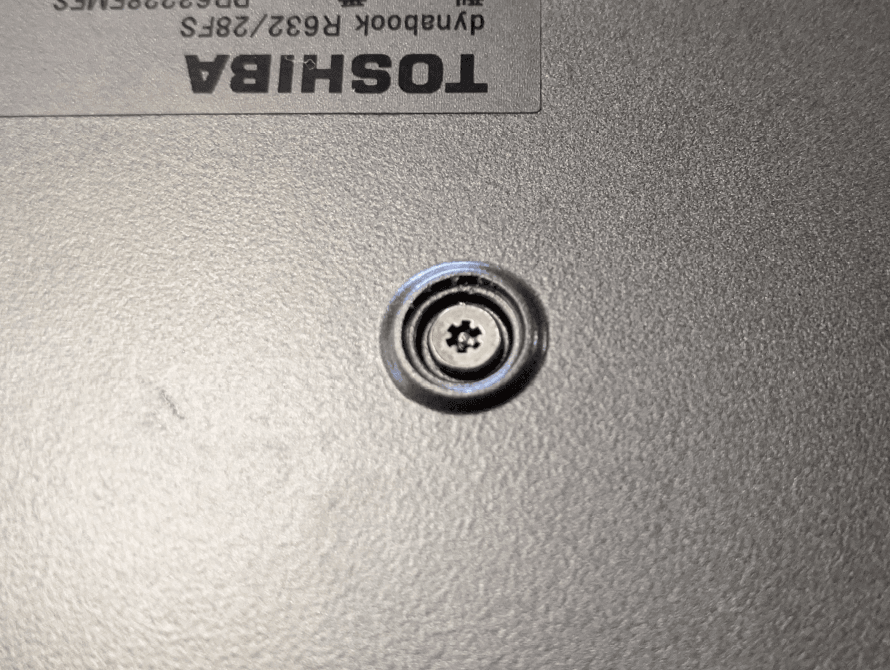2012年夏モデルの東芝ウルトラブックDynabook R632/28FS(型番:PR63228FMFS)のmSATAタイプSSDが認識されなくなり起動しなくなったノートPCです。SSDを換装してWindows10バージョン1909をクリーンインストールしました。
裏カバーを外すために特殊なトルクスドライバーが必要だったので持ち帰り作業となりました。自動でインストールされない指紋センサーとWimaxのドライバーだけは別途インストールが必要でした。
SSDの換装作業
BIOSで内蔵ディスクを認識していないのであきらかにSSDが故障です。SSDのハード故障の場合でバックアップがない場合、データ復旧が不可能なのでSSDを新品に交換してWindwos10をクリーンインストールしてソフトの再インストール、メール設定やプリンター設定をやり直す作業になります。
分解手順
この機種は裏側に見えているネジのほかに、裏側中央部分のゴム足を外したところに隠しネジがあります。 しかも「いじり防止ネジ」です。
このネジは専用工具がないと回せません。Amazonでこちらのいじり防止ネジ対応トルクスドライバーセットを購入しました。サイズが合うドライバーはT7サイズでした。
【Amazon限定ブランド】Kingsdun 六角棒レンチ L型レンチ 精密 トルクスレンチセット 六角棒レンチセット 8本組
裏側から見えているネジ14本を外して、裏カバー全体を持ち上げて取り外します。
バッテリーを取り外してから作業したほうが安全です。バッテリーのコネクターだけ外すのは難しいので、ネジ6本外してバッテリーごと取り外しました。SSDはネジ2本外して取り外します。
用意したSSD
mSATAタイプのSSDは、今となっては在庫のある商品の選択肢があまりありません。今回用意したのは容量480GBのコチラです。
Zheino Q3 内蔵型 mSATA 480GB SSD (30 * 50mm) mSATAIII 3D Nand 採用

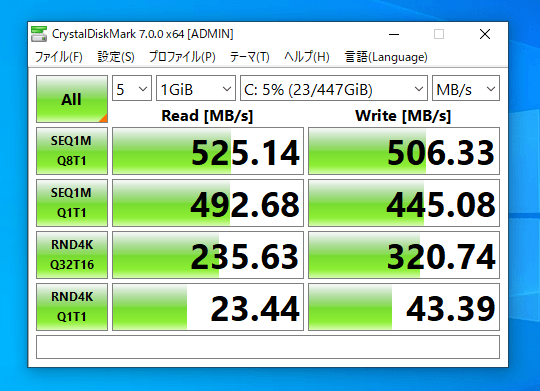
Windows10クリーンインストール
SSDが故障する前の状態がわからないので、プリインストールのWindows7で使っていたのかWindows10にアップグレードしていたのか不明ですが、筐体に添付のWindows7 ProfessionalのプロダクトキーでWindows10 バージョン1909をクリーンインストールしました。
不明なデバイス2つ
Windwos10をインストール後、Windows Updateを済ませた状態でデバイスマネージャーを開くと次の2つのドライバーが入っていませんでした。
- Fingerprint Sensor
- Intel(R) Centrino(R) Wireless-N+WiMAX6150
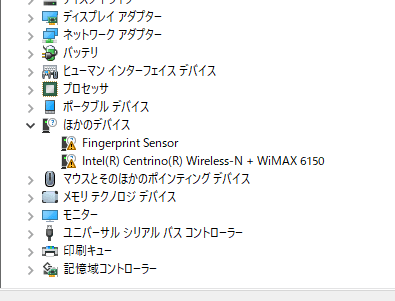
自動でドライバーが入らないくらいですから、必要なければこのまま放置しておくという選択肢も十分ありです。WiMaxはWiMax2になっているので、すでにこの機種の内蔵WiMax機能は使えません。どうしてもドライバーを入れたい場合は、R632の型番違いですがWindows8.1用のこちらのダウンロードページから入手したドライバーが使えました。
このページに載っている次の2つのクリーンインストール用をダウンロードします。
- TOSHIBA Fingerprint Utility
- Intel PROSet/Wireless WiMAX Software
WiMaxも指紋認証もドライバーのインストールが可能でした。ただし、東芝指紋ユーティリティーはインストールして指紋を登録するとサインイン画面でハングアップしてサインインできなくなるので、ドライバーだけインストールします。
ダウンロードした013021_20.45.49.TC30609200E.exeを実行して「開始」を押すと、まずはドライバーのインストールがスタートします。
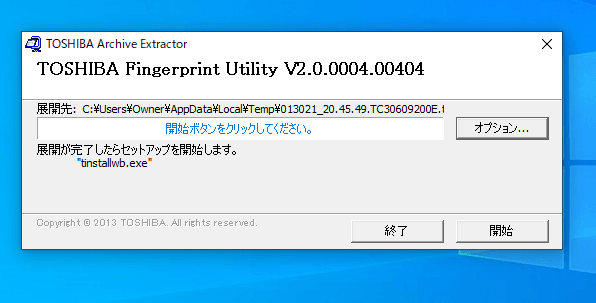
次に、東芝指紋ユーティリティーのインストール画面が出たら、キャンセルを押して終了させます。
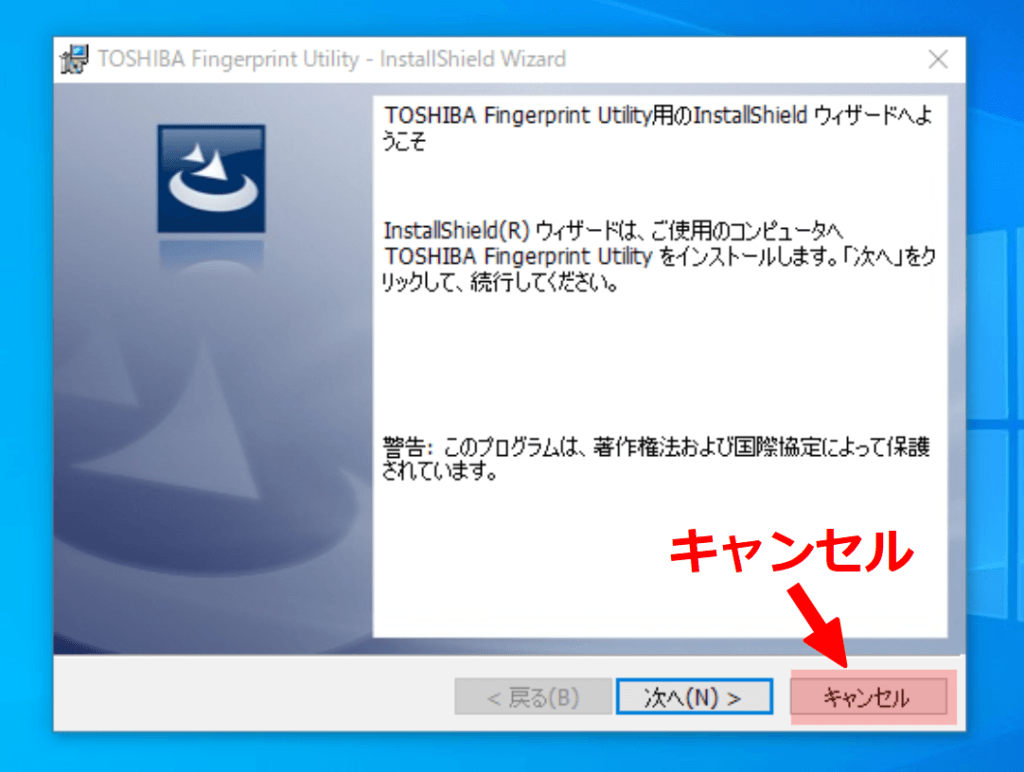
ドライバーさえインストールされれば、Windows Helloの標準機能で指紋が登録できて指紋でサインインできるのを確認できました。
Biosアップデート
Windows7モデルのPCを10にアップグレードしたときは、Biosが最終バージョンになっているか確認したほうが良いでしょう。今回の機種は2012年夏モデルですが、2013年にWindows8に対応したBiosアップデートが出ていました。さらに2018年にもBiosアップデートが出ています。